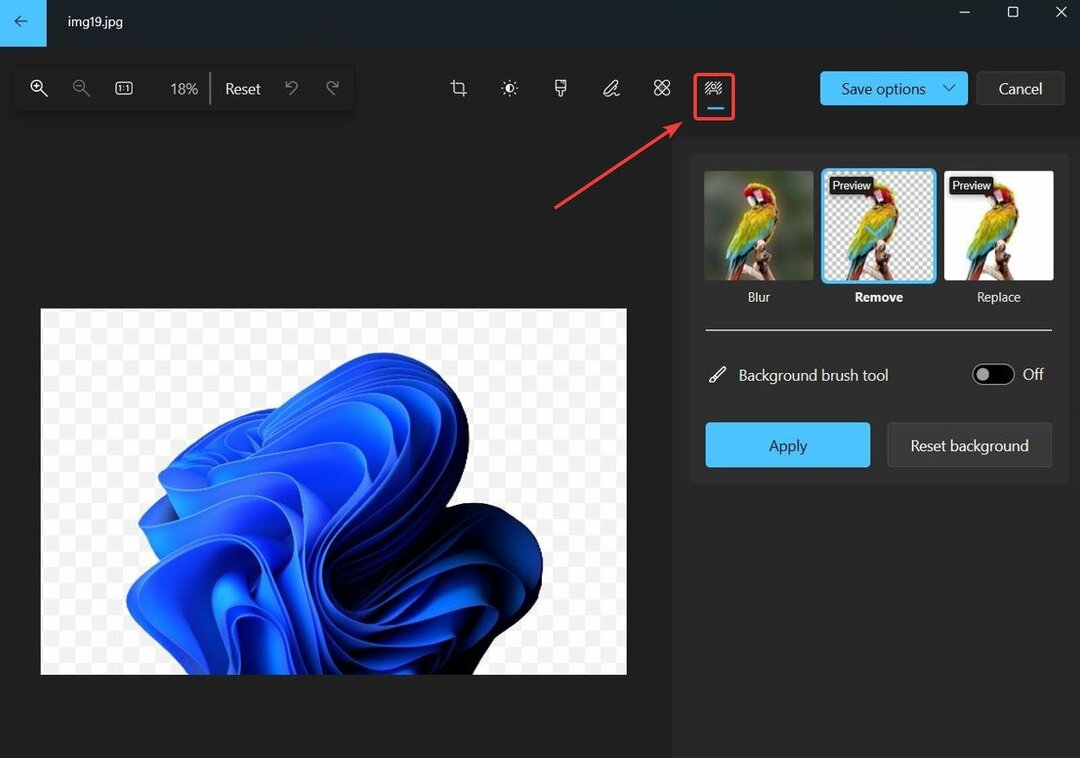- Photos-sovelluksen tiedostojärjestelmävirhe (-2147219196) saattaa johtua vioittuneesta sovelluksesta tai tiedostosta.
- Korjaa tiedostojärjestelmävirhe avattaessa Valokuvat, yritä ensin kokeilla laitteen virheenkorjausta.
- Välttääksesi Windows 10 Photos -tiedostojärjestelmävirhe, voit käyttää vaihtoehtoista kuvankäsittelyohjelmaa nopeana ratkaisuna.
- Edistyneempi ratkaisu on muokata rekisteriä järjestelmänvalvojan oikeuksilla.

- Lataa Restoro PC: n korjaustyökalu joka tulee patentoidun tekniikan mukana (patentti saatavilla tässä).
- Klikkaus Aloita skannaus löytää Windows-ongelmat, jotka saattavat aiheuttaa tietokoneongelmia.
- Klikkaus Korjaa kaikki korjata tietokoneen turvallisuuteen ja suorituskykyyn vaikuttavat ongelmat
- Restoro on ladannut 0 lukijoita tässä kuussa.
Yritätkö avata kuvan Windows 10 PC ja saat virheilmoituksen sanomalla Tiedostojärjestelmävirhe viesti, jonka lopussa on virhekoodi (-2147219196)?
Tämä Kuvat-sovelluksen tiedostojärjestelmävirheongelma on yleisempi kuin luulet.
Joten tässä artikkelissa tutkitaan joitain parhaita menetelmiä, jotka toimivat, kun muut Windows 10 -käyttäjät kohtaavat tämän ongelman.
Kuinka voin korjata tiedostojärjestelmän virheen Photosissa?
- Käytä järjestelmän virheenkorjaustyökalua
- Lataa vaihtoehtoinen valokuvien katseluohjelma
- Korjaa Kuvat-sovellus
- Nollaa Kuvat-sovellus
- Käytä rekisterieditoria järjestelmänvalvojan oikeuksilla
1. Käytä järjestelmän vianetsintätyökalua
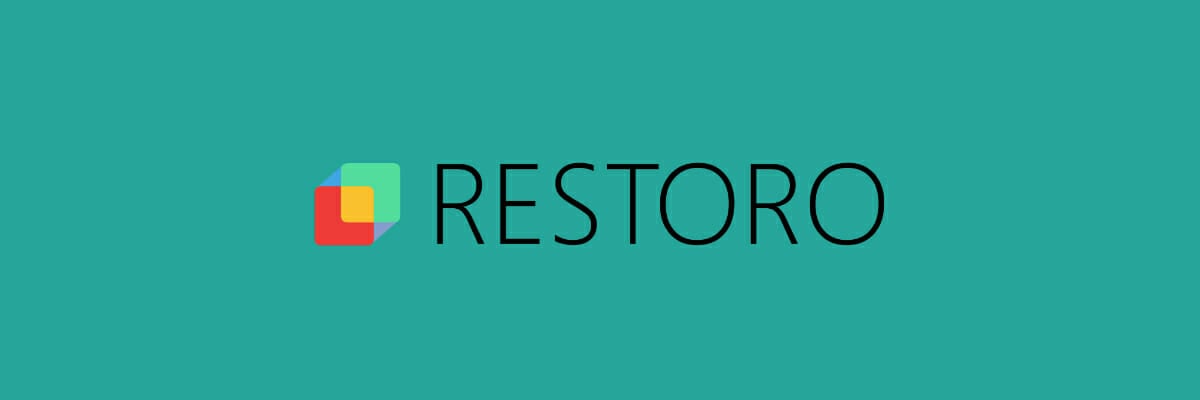
Järjestelmä- ja sovellusvirheet johtuvat yleensä vioittuneista tiedostoista ja erilaisista käyttöjärjestelmävirheistä, joiden salauksen purkaminen ja korjaaminen vie paljon aikaa. Siksi suosittelemme käyttöä Restoro.
Tämä ei ole vain järjestelmän virheenkorjaustyökalu, vaan myös järjestelmän optimoija. Restoron avulla korjaat kaikki järjestelmäongelmat, jotka saattavat vaikuttaa sovellustesi ja ohjelmia, korjaa ja korvaa rekisterin vioittuneet tai puuttuvat tiedostot sekä anna koko käyttöjärjestelmäsi a lisätä.
Tarpeetonta sanoa, että sovelluksen asentamiseen tai käyttämiseen ei tarvita teknistä osaamista, koska kaikki on erittäin intuitiivista.

Restoro
Valokuvat-sovelluksen korjaaminen ei ole koskaan ollut näin helppoa! Käytä Restoroa ja päästä eroon ärsyttävistä virheistä, jotka estävät aktiviteettisi.
2. Lataa vaihtoehtoinen valokuvien katseluohjelma

Suorita järjestelmän skannaus mahdollisten virheiden löytämiseksi

Lataa Restoro
PC-korjaustyökalu

Klikkaus Aloita skannaus löytää Windows-ongelmia.

Klikkaus Korjaa kaikki korjata patentoidun tekniikan ongelmat.
Suorita PC Scan with Restoro Repair Tool -työkalu löytääksesi virheitä, jotka aiheuttavat tietoturvaongelmia ja hidastuksia. Kun tarkistus on valmis, korjaus korvaa vahingoittuneet tiedostot uusilla Windows-tiedostoilla ja -komponenteilla.
Jos olet kyllästynyt Microsoft Photos -ohjelmaan, voit myös valita vaihtoehtoisen valokuvien katseluohjelman, loistavasta vaihtoehtoisesta olennosta Adobe Lightroom.
- Lataa Lightroom ilmaiseksi tässä.
- Asenna Adobe Lightroom tietokoneellesi.
- Käynnistä tietokone uudelleen.
- Lehdistöalkaa.
- ValitseAsetukset.
- Mene Sovellukset.
- Siirry kohtaan Oletussovellukset-välilehti.
- vuonnaValokuvien katseluohjelma-osassa valitse oletusohjelmaksi Adobe Lightroom.
Noudattamalla näitä vaiheita, sinun ei tarvitse vain asentaa uutta valokuvien katseluohjelmaa, vaan myös kuvankäsittelyohjelma, joka on melkein yhtä hyvä kuin Adobe Photoshop.
3. Korjaa Kuvat-sovellus
- Klikkaa Käynnistä> asetukset.
- Navigoida johonkin Sovellukset.
- Hae Microsoft Photos sovellus luettelossa, valitse seja Napsauta Lisäasetukset.
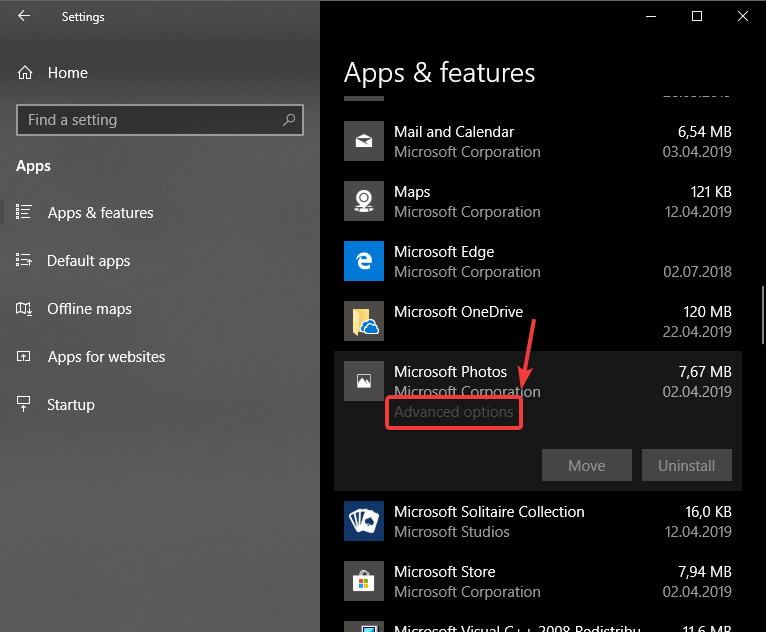
- vuonna Edistyneet asetukset ikkunassa, vieritä alas ja valitse Korjaa.
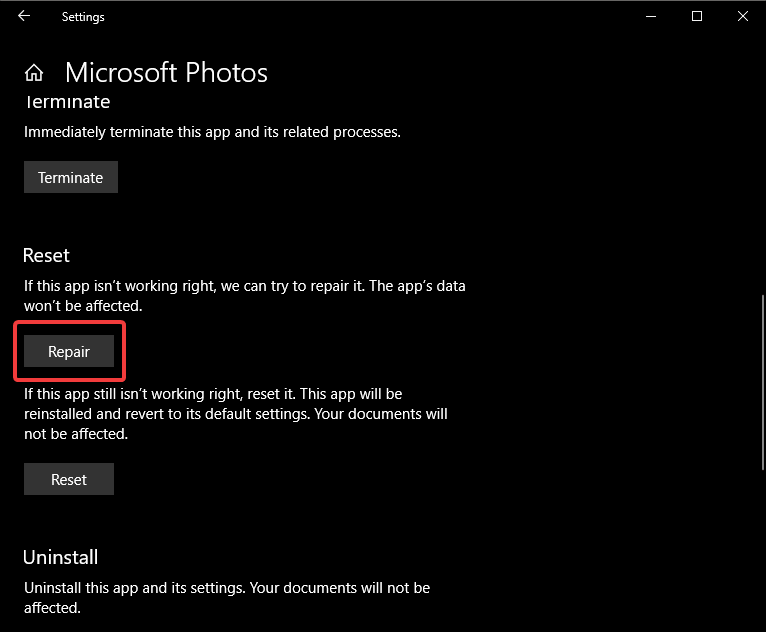
- Valokuvat-sovelluksen korjausprosessi alkaa, ja heti kun se on ohi, näet valintamerkin Korjaus -painiketta.
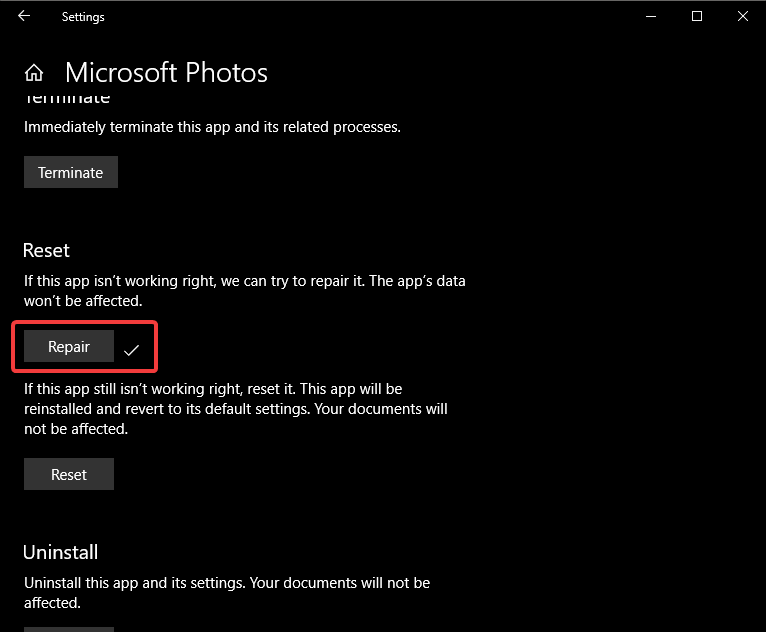
- Tämän pitäisi ratkaista Photos-sovelluksen tiedostojärjestelmävirhe. Jos näin ei ole, siirry seuraavaan vaiheeseen.
4. Nollaa Kuvat-sovellus
- Seuraa ensimmäisen ratkaisun vaiheita 1-3.
- vuonna Edistyneet asetukset vieritä alaspäin ja valitse Nollaa.
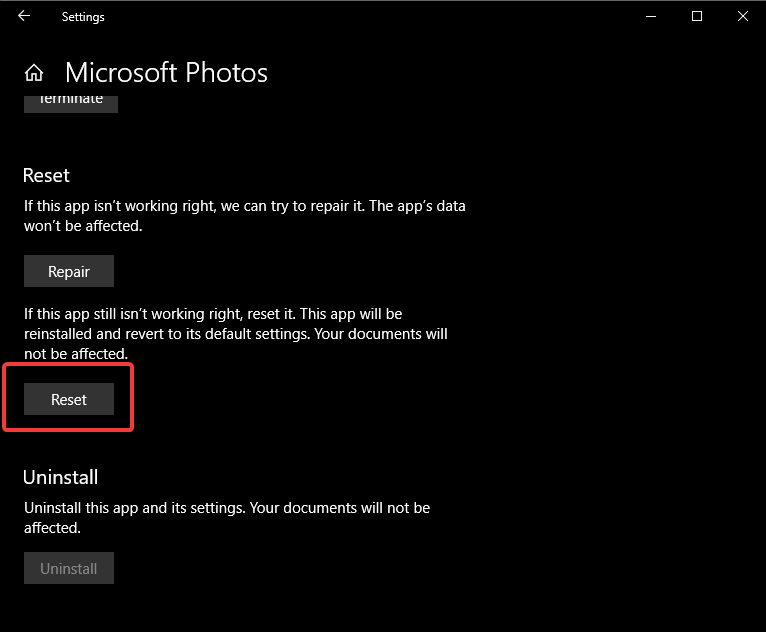
- Kun tämä prosessi on valmis, voit yrittää uudelleen avaa Kuvat-sovellus.
- Tämän pitäisi ratkaista Photos-sovelluksen tiedostojärjestelmävirhe lopullisesti.
5. Käytä rekisterieditoria järjestelmänvalvojan oikeuksilla
- Napsauta Cortana-hakukenttää ja kirjoita regedit.
- Tulosluettelossa napsauta sitä hiiren kakkospainikkeellaja valitse Suorita järjestelmänvalvojana.

- Tämä avaa rekisterieditorin.
- Siirry tähän näppäimeen käyttämällä näytön oikeassa reunassa olevaa navigointipuuta.
-
HKEY_CURRENT_USERSOFTWARESarjat-
Paikalliset asetukset / Ohjelmisto / Microsoft / Windows-
CurrentVersion / AppModel-
Arkisto / Perheet / Microsoft. Windows. Valokuvat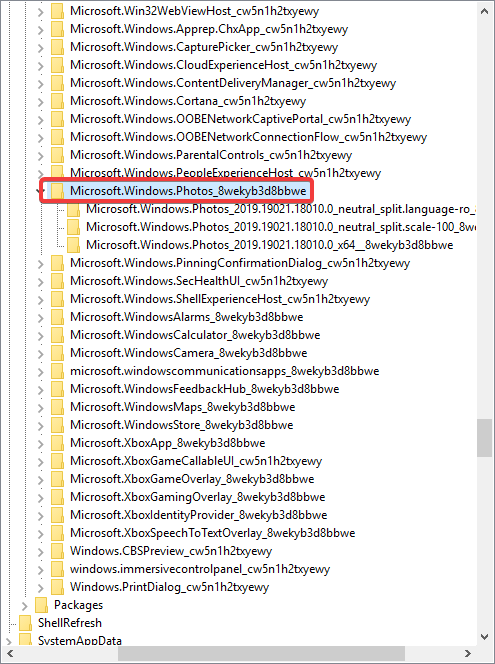
-
-
-
-
- Tarkista tässä kansiossa jokaisen merkinnän päivämäärä tarkistamalla kansioiden nimestä löytynyt päivämäärä.
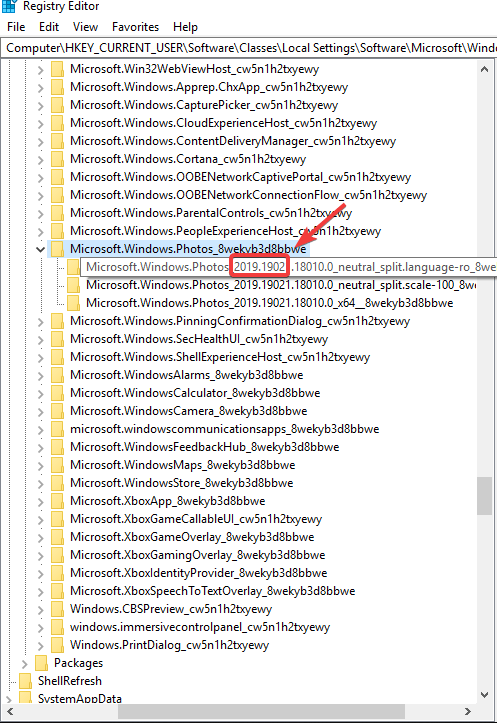
- Osoitteessa olevien kansioiden määrä Microsoft Windows -valokuvat kansio vaihtelee aiemmin suorittamiesi asennusten määrän mukaan.
- Tässä tapauksessa käytettävissä on vain 3 kansiota, joista jokaisella on sama versionumero.
- Joissakin tapauksissa voi olla jopa 8 merkintää, joista joillakin on vanhempi versio.
- Poista vanhentuneet merkinnät Microsoft Windows -valokuvat kansio (merkinnät, joissa on pienempi versionumero), ja käynnistä tietokone uudelleen.
merkintä: Vanhentuneiden avainmerkintöjen poistaminen edellyttää seuraavia vaiheita:
-
Napsauta hiiren kakkospainikkeella kutakin merkintää> mene Käyttöoikeudet.
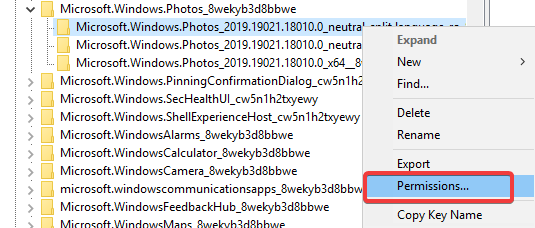
- Klikkaus Pitkälle kehittynyt.
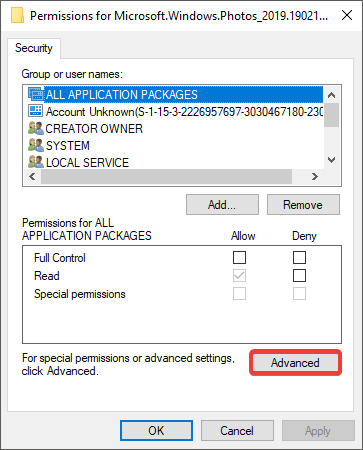
-
Vaihda omistaja järjestelmästä järjestelmänvalvojaksi (kirjoittamalla Järjestelmänvalvoja ja paina OK.
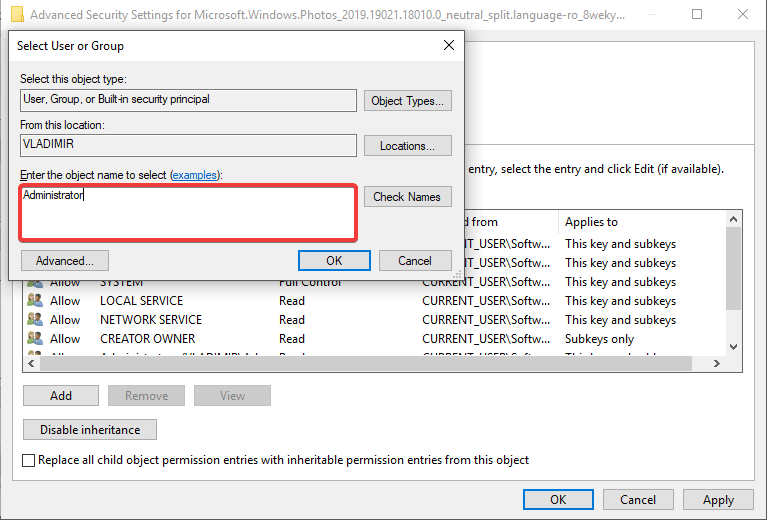
- Määritä kaikki avaimen oikeudet, joihin pääsee Järjestelmänvalvoja. Tällöin voit poistaa avaimet.
- Toista huomautuksen 3 vaiheet 1-3 jokaiselle kansiossa olevalle vanhentuneelle avaimelle Microsoft Windows -valokuvat Rekisterieditorissa.
- Kun olet poistanut kaikki avainten vanhemmat versiot, Käynnistä tietokoneesi uudelleen ja yritä käyttää Kuvat-sovellusta uudelleen.
merkintä: On suositeltavaa, että sinä varmuuskopioi järjestelmä ennen kuin yrität muuttaa tietoja rekisterieditorissa ongelmien välttämiseksi
Muistio 2: Jotkut tässä ratkaisussa esitetyistä tiedoista vaihtelevat tietokoneellasi sen mukaan, kuinka monta kertaa sovellus poistettiin, palautettiin jne.
Tässä on vain muutama ratkaisu, jotka auttavat sinua korjaamaan Tiedostojärjestelmävirhe Valokuvat-sovelluksessa. Vaihtoehtoisesti voit ottaa yhteyttä Microsoftin tuki ja pyydä päätöslauselmaa.
Kerro meille, auttoiko tämä artikkeli ongelmasi korjaamisessa käyttämällä alla olevaa kommenttiosaa.
 Onko sinulla vielä ongelmia?Korjaa ne tällä työkalulla:
Onko sinulla vielä ongelmia?Korjaa ne tällä työkalulla:
- Lataa tämä tietokoneen korjaustyökalu arvioitu erinomaiseksi TrustPilot.comissa (lataus alkaa tältä sivulta).
- Klikkaus Aloita skannaus löytää Windows-ongelmat, jotka saattavat aiheuttaa tietokoneongelmia.
- Klikkaus Korjaa kaikki korjata patentoidun tekniikan ongelmat (Yksinomainen alennus lukijamme).
Restoro on ladannut 0 lukijoita tässä kuussa.
Usein Kysytyt Kysymykset
Se on yleensä järjestelmävika, joka johtaa tähän virhekoodiin ja joka voidaan korjata nollaamalla Kuvat-sovellus ja suorittamalla a skannaa kiintolevyllesi.
Järjestelmän virheenkorjaus tai Valokuvat-sovelluksen nollaaminen, kuten kuvassa tässä oppaassa, pitäisi auttaa paljon.
Tiedostojärjestelmävirheitä esiintyy eri koodinimissä ja erityisiä korjauksia. On kuitenkin muutamia yleiset vianmääritysvaiheet jota voit aina yrittää.